 Wenn Sie Linux Mint auf einem Notebook oder PC installiert haben, müssen Sie möglicherweise einen Drucker zum Drucken Ihres Dokuments installieren. Der Drucker kann direkt angeschlossen oder freigegeben oder im Netzwerk sein. Was auch immer es sein mag, ich werde einige Anweisungen geben, um alle Arten von Druckern zu installieren. Hier habe ich das befehlszeilenbasierte Druckerverwaltungsdienstprogramm anstelle der Druckoption aus den Systemeinstellungen verwendet, dies ist auf einen Fehler im Gnome-Druckverwaltungsdienstprogramm zurückzuführen.
Wenn Sie Linux Mint auf einem Notebook oder PC installiert haben, müssen Sie möglicherweise einen Drucker zum Drucken Ihres Dokuments installieren. Der Drucker kann direkt angeschlossen oder freigegeben oder im Netzwerk sein. Was auch immer es sein mag, ich werde einige Anweisungen geben, um alle Arten von Druckern zu installieren. Hier habe ich das befehlszeilenbasierte Druckerverwaltungsdienstprogramm anstelle der Druckoption aus den Systemeinstellungen verwendet, dies ist auf einen Fehler im Gnome-Druckverwaltungsdienstprogramm zurückzuführen.
Befehlszeile:
Terminal öffnen (Anwendung —–> Zubehör —–> Terminal), zum Root-Benutzer wechseln.
geeksite@geeksite-PC~/Desktop$ su - Password:
Öffnen Sie das Druckerverwaltungsprogramm
geeksite-PC~/# system-config-printer
Freigegebener Drucker:
Wenn der Drucker unter Windows freigegeben ist und Sie ihn auf einem Linux Mint-Computer installieren möchten, klicken Sie auf Netzwerkdrucker —-> Windows-Drucker über SAMBA. Geben Sie im rechten Bereich Ihre IP-Adresse oder Ihren Hostnamen mit dem freigegebenen Druckernamen ein (Beispiel:Wenn IP =192.168.0.250 freigegebener Name=HPColorL geben Sie 192.168.0.250/HPColorL ein ). Geben Sie darunter die Authentifizierungsinformationen ein, um sich auf dem freigegebenen Windows-Computer anzumelden, und klicken Sie auf Weiter. Befolgen Sie die Anweisungen auf dem Bildschirm, um es zu installieren.
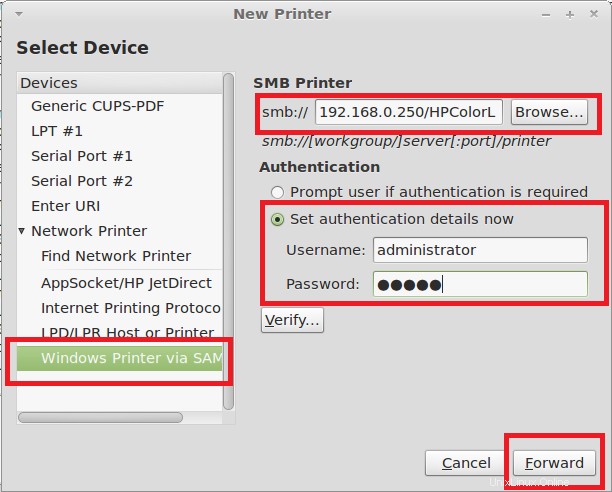
Netzwerkdrucker:
Wenn Ihr Drucker über eine dedizierte Netzwerkkarte verfügt, befolgen Sie bitte die Anweisungen zum Installieren des Druckers. Klicken Sie dieses Mal auf Drucker suchen im Bereich Netzwerkdrucker, geben Sie die IP-Adresse des Druckers auf der rechten Seite ein und klicken Sie dann auf Suchen. Sobald der Drucker auf der angegebenen IP gefunden wurde, zeigt er die Portnummer an und klickt dann auf Weiter. Befolgen Sie die Anweisungen auf dem Bildschirm, um es zu installieren.
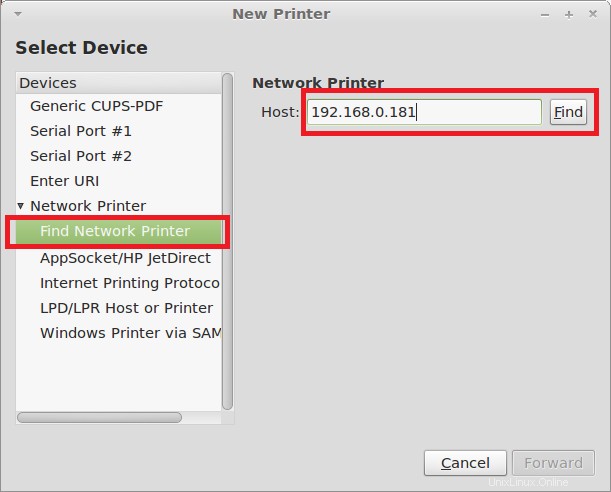
Direkt angeschlossener Drucker:
Verbinden Sie den Drucker mit dem Gerät und schalten Sie den Drucker ein. Öffnen Sie das Druckerverwaltungsprogramm über das Terminal. Ihr Drucker sollte dort aufgeführt sein, wenn es sich um einen USB-Drucker handelt. Wählen Sie andernfalls LPT Nr. 1 oder den seriellen Anschluss Nr. 1 oder den seriellen Anschluss Nr. 2 für die Installation entsprechend der Kommunikationsschnittstelle des Druckers aus. Sobald Sie Ihre Druckerkommunikation ausgewählt haben, klicken Sie auf Weiter und folgen Sie den Anweisungen auf dem Bildschirm, um sie zu installieren.
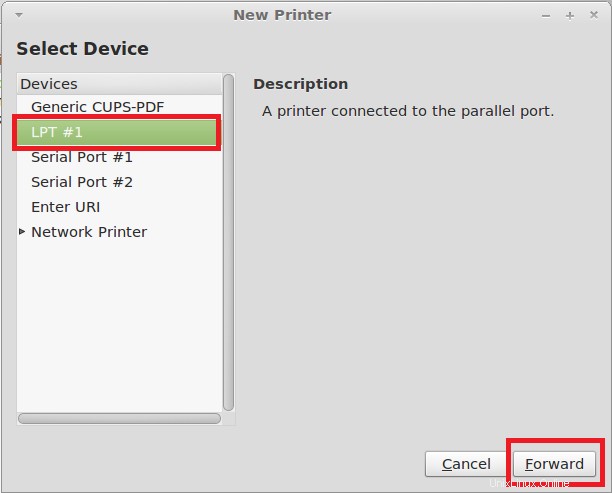
Das ist alles. Sie haben den Drucker erfolgreich unter Linux Mint 12 installiert.